Historial de converses: dades sobre converses amb usuaris de la llista de contactes d'un missatger, com ICQ, Miranda o Qip. Desar l'historial és opcional i, segons la configuració de l'ordinador, es manté o no existeix. Si esteu segur de la seguretat de les dades a l’ordinador i feu referència constantment a dades específiques de l’historial, configureu la caixa de diàleg.
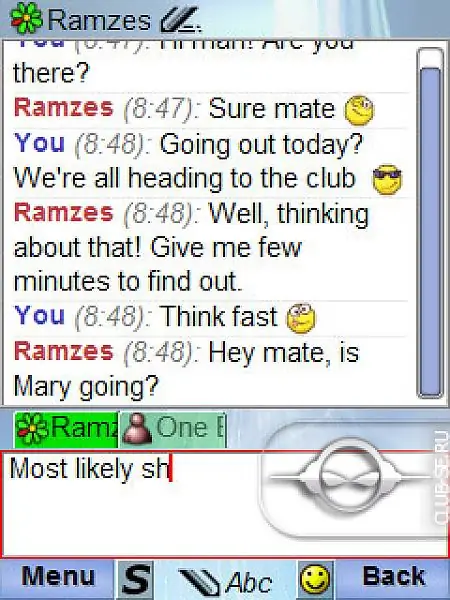
Instruccions
Pas 1
Inicieu el programa de missatgeria. Introduïu el vostre nom d'usuari i contrasenya per accedir a la llista de contactes i configuració.
Pas 2
Obriu el menú "Configuració" a la finestra del programa. Està marcat amb un engranatge o una clau i un patró de tornavís.
Pas 3
Obriu la pestanya "Historial". En missatgers no russificats, es pot anomenar "Història".
Pas 4
Cerqueu l'opció "Desa l'historial". Marqueu la casella que hi ha al costat. Cerqueu el directori següent on es desarà l'historial. Si no esteu satisfet amb la carpeta per defecte, trieu-ne una de diferent.
Pas 5
Deseu la configuració i sortiu del menú.






